- 动态与公告
- 新手指引
- 产品简介
- 购买指南
- 快速入门
- 操作指南
- 最佳实践
- 开发者指南
- API 文档
- History
- Introduction
- API Category
- Making API Requests
- Topic Management APIs
- Log Set Management APIs
- Index APIs
- Topic Partition APIs
- Machine Group APIs
- Collection Configuration APIs
- Log APIs
- Metric APIs
- Alarm Policy APIs
- Data Processing APIs
- Kafka Protocol Consumption APIs
- CKafka Shipping Task APIs
- Kafka Data Subscription APIs
- COS Shipping Task APIs
- SCF Delivery Task APIs
- Scheduled SQL Analysis APIs
- COS Data Import Task APIs
- Data Types
- Error Codes
- 常见问题
- 服务等级协议
- CLS 政策
- 联系我们
- 词汇表
- 动态与公告
- 新手指引
- 产品简介
- 购买指南
- 快速入门
- 操作指南
- 最佳实践
- 开发者指南
- API 文档
- History
- Introduction
- API Category
- Making API Requests
- Topic Management APIs
- Log Set Management APIs
- Index APIs
- Topic Partition APIs
- Machine Group APIs
- Collection Configuration APIs
- Log APIs
- Metric APIs
- Alarm Policy APIs
- Data Processing APIs
- Kafka Protocol Consumption APIs
- CKafka Shipping Task APIs
- Kafka Data Subscription APIs
- COS Shipping Task APIs
- SCF Delivery Task APIs
- Scheduled SQL Analysis APIs
- COS Data Import Task APIs
- Data Types
- Error Codes
- 常见问题
- 服务等级协议
- CLS 政策
- 联系我们
- 词汇表
操作场景
多行-完全正则模式适用于日志文本中一条完整的日志数据跨占多行(例如 Java 程序日志),可按正则表达式提取为多个 key-value 键值的日志解析模式。若不需要提取 key-value,请参阅 多行全文格式 进行配置。
配置多行-完全正则模式时,您需要先输入日志样例,再自定义正则表达式。配置完成后,系统将根据正则表达式中的捕获组提取对应的 key-value。
如下内容将为您详细介绍如何如何采集多行-完全正则模式日志。
注意:
前提条件
假设您的一条日志原始数据为:
[2018-10-01T10:30:01,000] [INFO] java.lang.Exception: exception happenedat TestPrintStackTrace.f(TestPrintStackTrace.java:3)at TestPrintStackTrace.g(TestPrintStackTrace.java:7)at TestPrintStackTrace.main(TestPrintStackTrace.java:16)
行首正则表达式为:
\\[\\d+-\\d+-\\w+:\\d+:\\d+,\\d+]\\s\\[\\w+]\\s.*
配置的自定义正则表达式为:
\\[(\\d+-\\d+-\\w+:\\d+:\\d+,\\d+)\\]\\s\\[(\\w+)\\]\\s(.*)
系统根据
()捕获组提取对应的 key-value 后,您可以自定义每组的 key 名称如下所示:time: 2018-10-01T10:30:01,000`level: INFO`msg:java.lang.Exception: exception happenedat TestPrintStackTrace.f(TestPrintStackTrace.java:3)at TestPrintStackTrace.g(TestPrintStackTrace.java:7)at TestPrintStackTrace.main(TestPrintStackTrace.java:16)
操作步骤
登录控制台
1. 登录 日志服务控制台。
2. 在左侧导航栏中,单击日志主题,进入日志主题管理页面。
新增日志主题
1. 单击创建日志主题。
2. 在弹出的对话框中,将“日志主题名称”填写为“test-multi”,单击确定,即可新增日志主题。
机器组管理
1. 日志主题创建成功后,进入该日志主题管理页面。
2. 选择采集配置页签,在“LogListener采集配置”单击新增,选择需要采集的日志数据源格式。
3. 在“机器组管理”页面,勾选需要与当前日志主题进行绑定的机器组,单击下一步。
即可进入采集配置阶段,更多详情请参阅 管理机器组。
采集配置
配置日志文件采集路径
在“采集配置”页面,填写采集规则名称,并根据日志采集路径格式填写“采集路径”。
日志采集路径格式:
[目录前缀表达式]/**/[文件名表达式]。填写日志采集路径后,LogListener 会按照**[目录前缀表达式]匹配所有符合规则的公共前缀路径,并监听这些目录(包含子层目录)下所有符合[文件名表达式]**规则的日志文件。其参数详细说明如下:
字段 | 说明 |
目录前缀 | 日志文件前缀目录结构,仅支持通配符 * 和 ? * 表示匹配多个任意字符 ? 表示匹配单个任意字符 |
/**/ | 表示当前目录以及所有子目录 |
文件名 | 日志文件名,仅支持通配符 * 和 ? * 表示匹配多个任意字符 ? 表示匹配单个任意字符 |
常用的配置模式如下:
[公共目录前缀]/**/[公共文件名前缀]*
[公共目录前缀]/*/[公共文件名后缀]
[公共目录前缀]/**/[公共文件名前缀]*[公共文件名后缀]
[公共目录前缀]/**/*[公共字符串]*
填写示例如下:
序号 | 目录前缀表达式 | 文件名表达式 | 说明 |
1. | /var/log/nginx | access.log | 此例中,日志路径配置为 /var/log/nginx/**/access.log,LogListener 将会监听/var/log/nginx前缀路径下所有子目录中以access.log命名的日志文件 |
2. | /var/log/nginx | *.log | 此例中,日志路径配置为 /var/log/nginx/**/*.log,LogListener 将会监听/var/log/nginx前缀路径下所有子目录中以 .log 结尾的日志文件 |
3. | /var/log/nginx | error* | 此例中,日志路径配置为 /var/log/nginx/**/error*,LogListener 将会监听/var/log/nginx前缀路径下所有子目录中以error开头命名的日志文件 |
注意:
Loglistener 2.3.9及以上版本才可以添加多个采集路径。
暂不支持上传的日志内容中含有多种文本格式,可能会导致写入失败,例如 key:"{"substream":XXX}"。
建议配置采集路径为
log/*.log,rename日志轮转后的老文件命名为 log/*.log.xxxx。默认情况下,一个日志文件只能被一个日志主题采集。如果一个文件需要对应多个采集配置,请给源文件添加一个软链接,并将其加到另一组采集配置中。
配置采集策略
全量采集:Loglistener 采集文件时,从文件的开头开始读。
增量采集:Loglistener 采集文件时,只采集文件内新增的内容。
配置多行-完全正则模式
1. 在“采集配置”页面,将“提取模式”设置为多行-完全正则,并在“日志样例”文本框中,输入日志样例。
2. 根据如下规则,定义正则表达式。
您可选择自动生成或者手动输入两种方式定义行首正则表达式,确定跨行日志边界。待表达式验证成功后,系统会为您判断行首正则表达式匹配的日志条数。
自动生成:单击自动生成,系统自动在置灰的文本框中生成行首正则表达式。
手动输入:在文本框中,手动输入行首正则表达式,单击验证,系统将判断表达式是否通过。
3. 提取正则表达式
系统有手动模式和自动模式两种方式定义正则表达式。您可手动输入表达式提取 key-value 进行验证,也可单击正则表达式自动生成切换为自动模式。系统会根据您选择的模式以及定义好的正则表达式,提取 key-value 进行正则表达式的验证。
手动模式:
3.1.1 在“正则表达式”的文本框中,输入正则表达式。
3.1.2 单击验证,系统将判断日志样例与正则表达式是否匹配。
自动模式 (单击正则表达式自动生成进行切换):
3.1.1
在
弹出的“正则表达式自动生成”模态视图中,根据实际的检索分析需求,选中需要提取 key-value 的日志内容,并在弹出的文本框中,输入键(key)名,单击确认提取。 系统将自动对该部分内容提取一个正则表达式,自动提取结果会出现在 key-value 表格中。如下图所示:
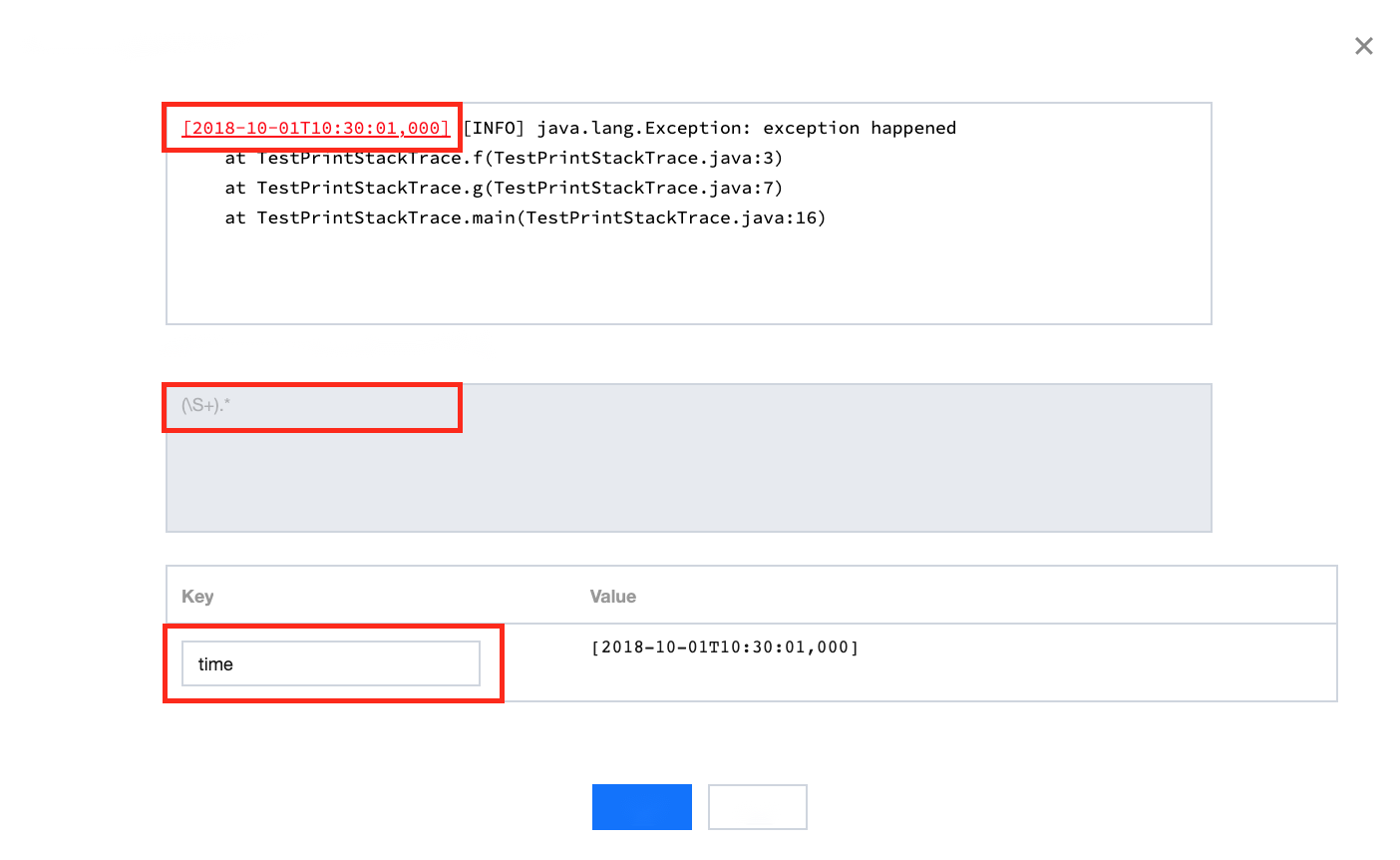
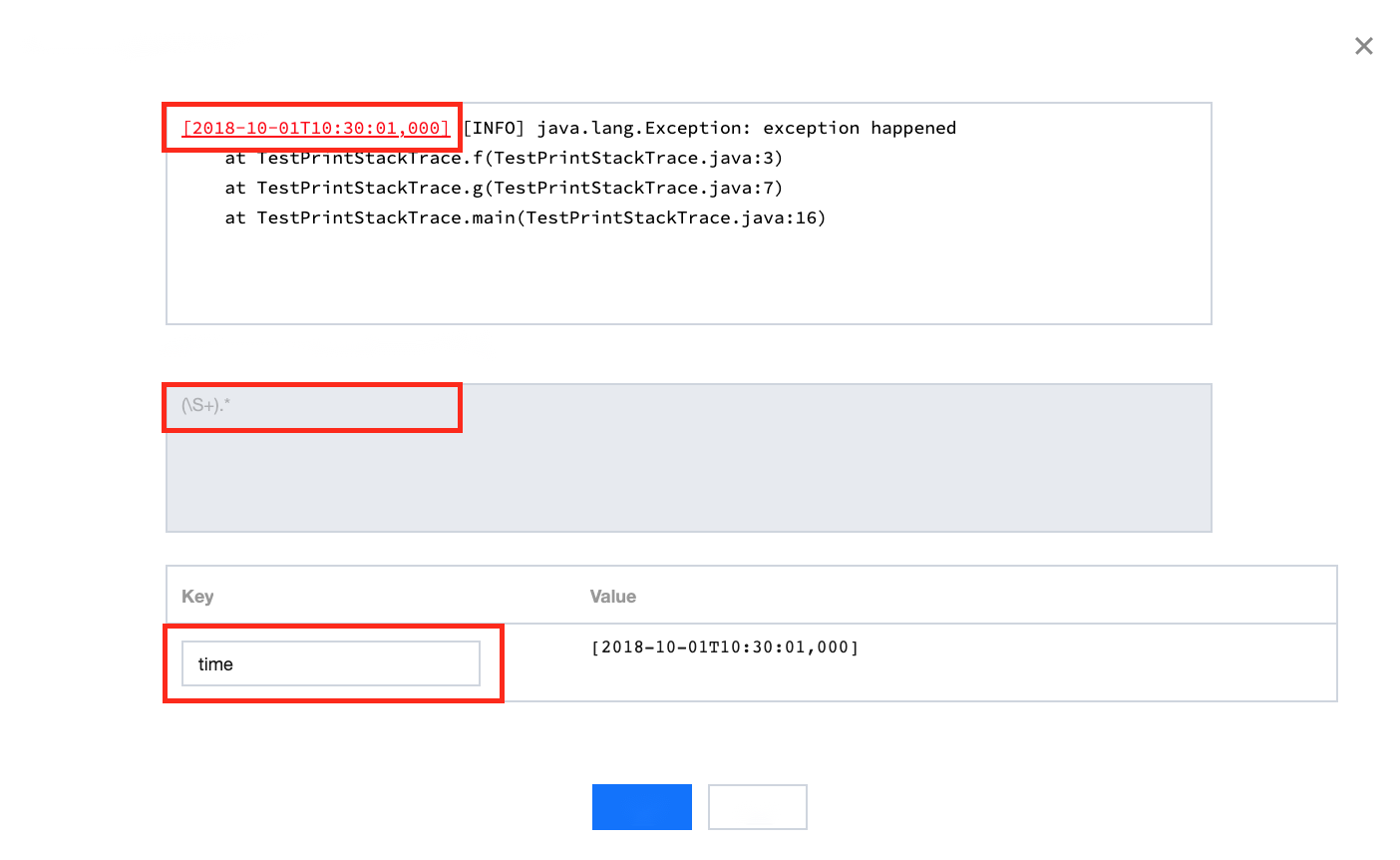
3.1.2 重复 步骤 a,直到提取完所有的 key-value 对。 如下图所示:
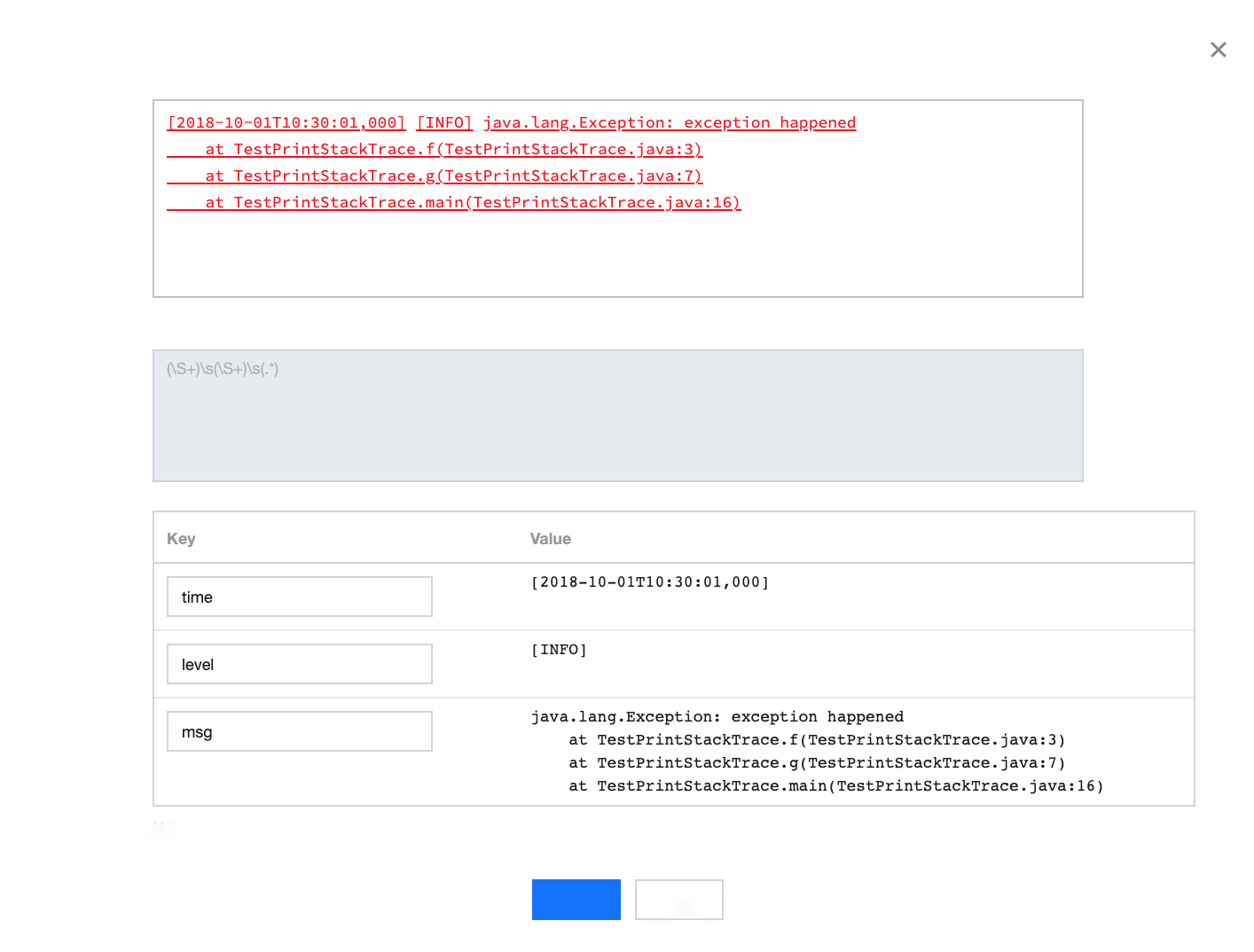
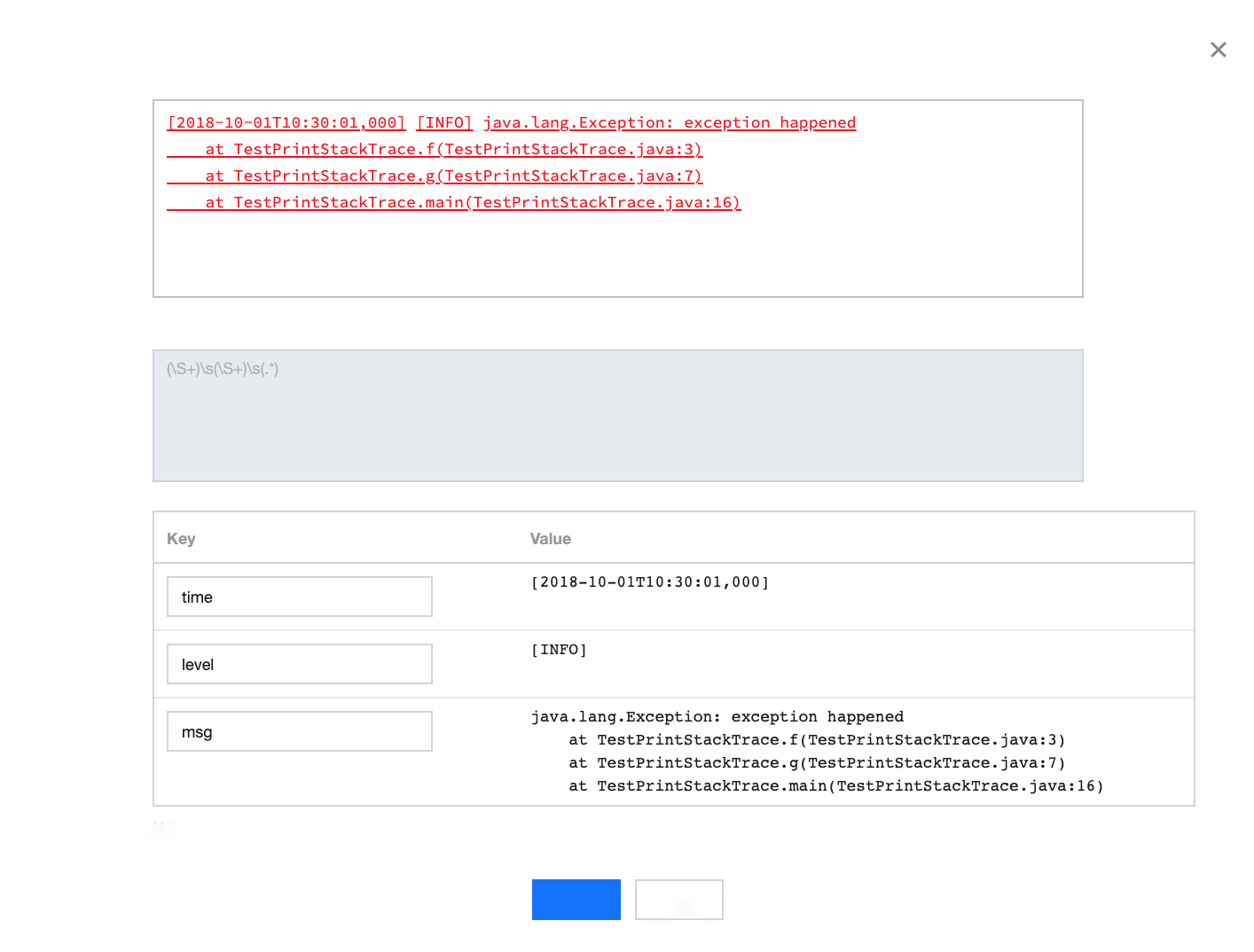
3.1.3 单击确定,系统将根据提取好的 key-value 对自动生成完整的正则表达式。
说明:
无论选择自动模式还是手动模式,正则提取模式均在完成定义并验证通过后,将提取结果展示在“抽取结果”中。您只需定义每一组 key-value 对的 key 名称,即可将该名称用于日志检索分析。
手动验证
1. 当您的日志数据复杂时,可以将“手动验证”设置为 

2. 输入多个日志样例,单击验证。系统将验证样例正则表达式的通过率。
配置采集时间
说明:
日志时间单位为:秒,若时间格式填写错误日志时间将以采集时间为准。
日志的时间属性有两种方式来定义:采集时间和原始时间戳。
采集时间:日志的时间属性由日志服务 CLS 采集该条日志的时间决定。
原始时间戳:日志的时间属性由原始日志中时间戳决定。
采集时间作为日志的时间属性:保持采集时间状态为开启状态即可。
日志的原始时间戳作为日志时间属性:关闭采集时间状态,在时间键和时间格式解析处,填写原始时间戳的时间键以及对应的时间解析格式。时间解析格式详情参见 配置时间格式。
这里举例说明时间格式解析规则填写:
例1:日志样例原始时间戳:
10/Dec/2017:08:00:00,解析格式为:%d/%b/%Y:%H:%M:%S。
例2:日志样例原始时间戳:2017-12-10 08:00:00,解析格式为:%Y-%m-%d %H:%M:%S。
例3:日志样例原始时间戳:12/10/2017, 08:00:00,解析格式为:%m/%d/%Y, %H:%M:%S。配置过滤器条件
过滤器旨在您根据业务需要添加日志采集过滤规则,帮助您筛选出有价值的日志数据。过滤规则为 Perl 正则表达式,所创建的过滤规则为命中规则,即匹配上正则表达式的日志才会被采集上报。
完全正则过来采集时,需要根据所自定义的键值对来配置过滤规则。例如,样例日志使用完全正则模式解析后,您希望 status 字段为400或500的所有日志数据被采集,那么 key 处配置 status,过滤规则处配置 400|500。
注意:
多条过滤规则之间关系是"与"逻辑,若同一 key 名配置多条过滤规则,规则会被覆盖。
配置上传解析失败日志
建议开启上传解析失败日志。开启后,Loglistener 会上传各式解析失败的日志。若关闭上传解析失败日志,则会丢弃失败的日志。
开启后需要配置解析失败的 Key 值(默认为 LogParseFailure),所有解析失败的日志,均以输入内容作为键名称(Key),原始日志内容作为值(Value)进行上传。
索引配置
1. 单击下一步,进入“索引配置”页面。
2. 在“索引配置”页面,设置如下信息。
索引状态:确认是否开启。
注意:
检索必须开启索引配置,否则无法检索。
全文索引:确认是否需要设置大小写敏感。
全文分词符:默认为“@&()='",;:<>[]{}/ \\n\\t\\r”,确认是否需要修改。
键值索引:默认关闭,您可根据 key 名按需进行字段类型、分词符以及是否开启统计分析的配置。若您需要开启键值索引,可将 



3. 单击提交,完成采集配置。

 是
是
 否
否
本页内容是否解决了您的问题?